Автор:
Florence Bailey
Жасалған Күн:
22 Сапта Жүру 2021
Жаңарту Күні:
1 Шілде 2024
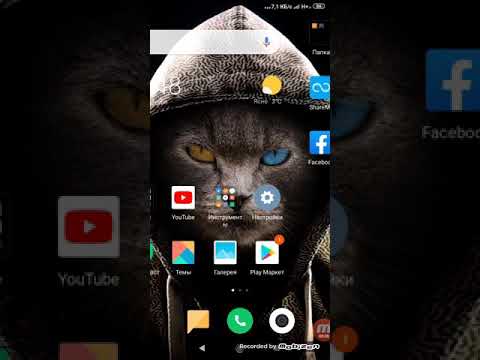
Мазмұны
- Қадамдар
- 3 -ші әдіс: Google Play музыкасын пайдалану
- 3 -ші әдіс 2: Windows -те аудио файлдарды көшіру
- 3 -ші әдіс 3: Mac OS X жүйесінде аудио файлдарды көшіру
- Кеңестер
- Ескертулер
Бұл мақалада музыканы компьютерден Android телефонына немесе планшетке қалай көшіру керектігін айтамыз. Ол үшін музыканы Google Play Music қызметіне тікелей жүктеуге немесе аудио файлдарды Android құрылғысына көшіру үшін Windows немесе Mac OS X компьютерін пайдалануға болады.
Қадамдар
3 -ші әдіс: Google Play музыкасын пайдалану
 1 Компьютерде Google Play Music қызметінің бетін ашыңыз. Ол үшін шолғышта https://music.google.com/ өтіңіз. Google Play Music басты беті ашылады (егер сіз Google есептік жазбаңызға кірсеңіз).
1 Компьютерде Google Play Music қызметінің бетін ашыңыз. Ол үшін шолғышта https://music.google.com/ өтіңіз. Google Play Music басты беті ашылады (егер сіз Google есептік жазбаңызға кірсеңіз). - Егер сіз Google есептік жазбаңызға әлі кірмеген болсаңыз, беттің жоғарғы оң жақ бұрышындағы Кіру түймесін басып, электрондық пошта мекенжайы мен құпия сөзді енгізіңіз.
- Егер сіз басқа Google есептік жазбасына кірсеңіз, беттің жоғарғы оң жағындағы профиль белгішесін нұқыңыз, содан кейін ашылмалы мәзірден өзіңізге қажет есептік жазбаны таңдаңыз.
 2 Басыңыз ☰. Ол беттің сол жақ жоғарғы жағында. Сол жақта қалқымалы терезе ашылады.
2 Басыңыз ☰. Ол беттің сол жақ жоғарғы жағында. Сол жақта қалқымалы терезе ашылады.  3 Басыңыз Музыканы жүктеу. Сіз бұл опцияны қалқымалы терезенің төменгі жағында таба аласыз. Google Play Music жүктеу беті ашылады.
3 Басыңыз Музыканы жүктеу. Сіз бұл опцияны қалқымалы терезенің төменгі жағында таба аласыз. Google Play Music жүктеу беті ашылады. - Егер сіз Google Play Music қызметін әлі орнатпаған болсаңыз, «Келесі» түймесін басыңыз, несие картасының мәліметтерін енгізіңіз және «Іске қосу» түймесін басыңыз. Ақша картадан алынбайды - бұл сіз тұратын елді растау үшін қажет.
 4 Басыңыз Компьютерден таңдаңыз. Ол беттің төменгі жағына жақын. Explorer (Windows) немесе Finder (Mac OS X) терезесі ашылады.
4 Басыңыз Компьютерден таңдаңыз. Ол беттің төменгі жағына жақын. Explorer (Windows) немесе Finder (Mac OS X) терезесі ашылады.  5 Музыкалық қалтаны ашыңыз. Терезенің сол жақ бөлігінде музыкалық файлдар сақталатын қалтаны нұқыңыз. Дыбыстық файлдарды табу үшін негізгі терезеде кейбір қалталарды екі рет басу қажет болуы мүмкін.
5 Музыкалық қалтаны ашыңыз. Терезенің сол жақ бөлігінде музыкалық файлдар сақталатын қалтаны нұқыңыз. Дыбыстық файлдарды табу үшін негізгі терезеде кейбір қалталарды екі рет басу қажет болуы мүмкін.  6 Қажетті музыкалық файлдарды бөлектеңіз. Тінтуірдің сол жақ батырмасын басып тұрып, курсорды қажетті аудио файлдардың үстіне апарыңыз; қысуға да болады Ctrl (Windows) немесе And Пәрмен (Mac OS X) таңдап, белгілі бір жолдарды бір -бірлеп таңдау үшін басыңыз.
6 Қажетті музыкалық файлдарды бөлектеңіз. Тінтуірдің сол жақ батырмасын басып тұрып, курсорды қажетті аудио файлдардың үстіне апарыңыз; қысуға да болады Ctrl (Windows) немесе And Пәрмен (Mac OS X) таңдап, белгілі бір жолдарды бір -бірлеп таңдау үшін басыңыз.  7 Басыңыз Ашық. Бұл түйме терезенің төменгі жағында орналасқан. Таңдалған әндерді Google Play Music қызметіне жүктеу процесі басталады. Бұл процесс аяқталғаннан кейін сіз жүктелген музыканы Google Play Music қосымшасы арқылы ойната аласыз.
7 Басыңыз Ашық. Бұл түйме терезенің төменгі жағында орналасқан. Таңдалған әндерді Google Play Music қызметіне жүктеу процесі басталады. Бұл процесс аяқталғаннан кейін сіз жүктелген музыканы Google Play Music қосымшасы арқылы ойната аласыз.
3 -ші әдіс 2: Windows -те аудио файлдарды көшіру
 1 Android құрылғысын компьютерге қосыңыз. Ол үшін зарядтау кабелін пайдаланыңыз, оның бір ашасы құрылғыға, екіншісі компьютердегі USB порттарының біріне қосылады.
1 Android құрылғысын компьютерге қосыңыз. Ол үшін зарядтау кабелін пайдаланыңыз, оның бір ашасы құрылғыға, екіншісі компьютердегі USB порттарының біріне қосылады. - Егер құрылғы қосылым түрін таңдауды сұраса, «MTP» түймесін басыңыз.
 2 Бастау мәзірін ашыңыз
2 Бастау мәзірін ашыңыз  . Ол үшін экранның төменгі сол жақ бұрышындағы Windows логотипін нұқыңыз.
. Ол үшін экранның төменгі сол жақ бұрышындағы Windows логотипін нұқыңыз.  3 Explorer терезесін ашыңыз
3 Explorer терезесін ашыңыз  . Ол үшін Бастау терезесінің төменгі сол жағындағы қалта тәрізді белгішені нұқыңыз.
. Ол үшін Бастау терезесінің төменгі сол жағындағы қалта тәрізді белгішені нұқыңыз.  4 Музыкалық қалтаны ашыңыз. Explorer терезесінің сол жақ бөлігінде музыкалық файлдар сақталатын қалтаны нұқыңыз. Аудио файлдарды табу үшін Explorer негізгі терезесіндегі кейбір қалталарды екі рет басу қажет болуы мүмкін.
4 Музыкалық қалтаны ашыңыз. Explorer терезесінің сол жақ бөлігінде музыкалық файлдар сақталатын қалтаны нұқыңыз. Аудио файлдарды табу үшін Explorer негізгі терезесіндегі кейбір қалталарды екі рет басу қажет болуы мүмкін.  5 Қажетті музыкалық файлдарды бөлектеңіз. Тінтуірдің сол жақ батырмасын басып тұрып, курсорды қажетті аудио файлдардың үстіне апарыңыз; қысуға да болады Ctrl және оларды бір -бірлеп таңдау үшін арнайы композицияларды нұқыңыз.
5 Қажетті музыкалық файлдарды бөлектеңіз. Тінтуірдің сол жақ батырмасын басып тұрып, курсорды қажетті аудио файлдардың үстіне апарыңыз; қысуға да болады Ctrl және оларды бір -бірлеп таңдау үшін арнайы композицияларды нұқыңыз.  6 Қойындыға өтіңіз Басты. Ол File Explorer терезесінің сол жақ жоғарғы жағында. Үй құралдар тақтасы ашылады.
6 Қойындыға өтіңіз Басты. Ол File Explorer терезесінің сол жақ жоғарғы жағында. Үй құралдар тақтасы ашылады.  7 Басыңыз Көшіру. Бұл құралдар тақтасының Ұйымдастыру бөлімінде орналасқан қалта тәрізді белгіше. Ашылмалы мәзір ашылады.
7 Басыңыз Көшіру. Бұл құралдар тақтасының Ұйымдастыру бөлімінде орналасқан қалта тәрізді белгіше. Ашылмалы мәзір ашылады.  8 Басыңыз Орынды таңдаңыз. Ол ашылмалы мәзірдің төменгі жағында орналасқан.
8 Басыңыз Орынды таңдаңыз. Ол ашылмалы мәзірдің төменгі жағында орналасқан.  9 Қосылған Android құрылғысының атын басыңыз. Сіз оның белгішесін қалқымалы терезеде таба аласыз. Құрылғыны сақтау терезесі қалталар мен файлдардың тізімімен ашылады.
9 Қосылған Android құрылғысының атын басыңыз. Сіз оның белгішесін қалқымалы терезеде таба аласыз. Құрылғыны сақтау терезесі қалталар мен файлдардың тізімімен ашылады. - Егер қосылған Android құрылғысының белгішесін көрмесеңіз, төмен айналдырыңыз.
 10 «Музыка» қалтасын басыңыз. Ол құрылғыны сақтау терезесінде орналасқан.
10 «Музыка» қалтасын басыңыз. Ол құрылғыны сақтау терезесінде орналасқан.  11 Басыңыз Көшіру. Бұл түйме терезенің төменгі жағында орналасқан. Таңдалған музыкалық файлдарды Android құрылғысына көшіру процесі басталады.
11 Басыңыз Көшіру. Бұл түйме терезенің төменгі жағында орналасқан. Таңдалған музыкалық файлдарды Android құрылғысына көшіру процесі басталады. - Бұл процесс, ең алдымен, біраз уақытты алады.
 12 Құрылғыны компьютерден қауіпсіз түрде ажыратыңыз. Мұны аудио файлдарды көшіру процесі аяқталған кезде орындаңыз.
12 Құрылғыны компьютерден қауіпсіз түрде ажыратыңыз. Мұны аудио файлдарды көшіру процесі аяқталған кезде орындаңыз.
3 -ші әдіс 3: Mac OS X жүйесінде аудио файлдарды көшіру
 1 Android құрылғысын компьютерге қосыңыз. Ол үшін зарядтау кабелін пайдаланыңыз, оның бір ашасы құрылғыға, екіншісі компьютердегі USB порттарының біріне қосылады.
1 Android құрылғысын компьютерге қосыңыз. Ол үшін зарядтау кабелін пайдаланыңыз, оның бір ашасы құрылғыға, екіншісі компьютердегі USB порттарының біріне қосылады. - Егер сіздің Mac компьютеріңізде USB порттары болмаса, тиісті адаптерді сатып алыңыз.
- Егер құрылғы қосылым түрін таңдауды сұраса, «MTP» түймесін басыңыз.
 2 Компьютерде веб -шолғышты ашыңыз. Android құрылғылары Mac компьютерлерімен автоматты түрде синхрондалмайды, сондықтан сізге Android құрылғысы мен Mac компьютері арасында байланыс орнататын арнайы бағдарламаны жүктеу қажет.
2 Компьютерде веб -шолғышты ашыңыз. Android құрылғылары Mac компьютерлерімен автоматты түрде синхрондалмайды, сондықтан сізге Android құрылғысы мен Mac компьютері арасында байланыс орнататын арнайы бағдарламаны жүктеу қажет.  3 Android File Transfer бағдарламасы бетін ашыңыз. Ол үшін http://www.android.com/filetransfer/ сайтына өтіңіз. Бағдарламаны жүктеуге болатын бет ашылады.
3 Android File Transfer бағдарламасы бетін ашыңыз. Ол үшін http://www.android.com/filetransfer/ сайтына өтіңіз. Бағдарламаны жүктеуге болатын бет ашылады.  4 Басыңыз Қазір жүктеу (Жүктеу). Бұл беттің ортасындағы жасыл түйме. Android File Transfer орнату файлы жүктеледі.
4 Басыңыз Қазір жүктеу (Жүктеу). Бұл беттің ортасындағы жасыл түйме. Android File Transfer орнату файлы жүктеледі. - Браузердің параметрлеріне байланысты сізге жүктеуге келісу немесе жүктеу қалтасын көрсету қажет болуы мүмкін.
 5 Жүктелген бағдарламаны орнатыңыз. Мұны істеу үшін DMG файлын екі рет шертіңіз, файлды жүйелік теңшелімдерде растаңыз (MacOS Sierra және одан кейінгі), содан кейін Android файл тасымалдау белгішесін Қолданбалар таңбашасына сүйреңіз.
5 Жүктелген бағдарламаны орнатыңыз. Мұны істеу үшін DMG файлын екі рет шертіңіз, файлды жүйелік теңшелімдерде растаңыз (MacOS Sierra және одан кейінгі), содан кейін Android файл тасымалдау белгішесін Қолданбалар таңбашасына сүйреңіз.  6 Finder ашыңыз. Бұл бағдарламаның белгішесі көк бетке ие және қондырмада орналасқан.
6 Finder ашыңыз. Бұл бағдарламаның белгішесі көк бетке ие және қондырмада орналасқан.  7 Музыкалық қалтаны ашыңыз. Finder терезесінің сол жақ бөлігінде музыкалық файлдар бар қалтаны басыңыз. Аудио файлдарды табу үшін Finder негізгі терезесіндегі кейбір қалталарды екі рет басу қажет болуы мүмкін.
7 Музыкалық қалтаны ашыңыз. Finder терезесінің сол жақ бөлігінде музыкалық файлдар бар қалтаны басыңыз. Аудио файлдарды табу үшін Finder негізгі терезесіндегі кейбір қалталарды екі рет басу қажет болуы мүмкін.  8 Қажетті музыкалық файлдарды бөлектеңіз. Тінтуірдің сол жақ батырмасын басып тұрып, курсорды қажетті аудио файлдардың үстіне апарыңыз; қысуға да болады And Пәрмен және оларды бір -бірлеп таңдау үшін арнайы композицияларды нұқыңыз.
8 Қажетті музыкалық файлдарды бөлектеңіз. Тінтуірдің сол жақ батырмасын басып тұрып, курсорды қажетті аудио файлдардың үстіне апарыңыз; қысуға да болады And Пәрмен және оларды бір -бірлеп таңдау үшін арнайы композицияларды нұқыңыз.  9 Басыңыз Өзгерту. Бұл мәзір экранның жоғарғы сол жақ бұрышында орналасқан. Ашылмалы мәзір ашылады.
9 Басыңыз Өзгерту. Бұл мәзір экранның жоғарғы сол жақ бұрышында орналасқан. Ашылмалы мәзір ашылады.  10 Басыңыз Көшіру. Ол Өңдеу ашылмалы мәзірінде. Бөлектелген аудио файлдар көшіріледі.
10 Басыңыз Көшіру. Ол Өңдеу ашылмалы мәзірінде. Бөлектелген аудио файлдар көшіріледі.  11 Android File Transfer бағдарламасын іске қосыңыз. Оның терезесінде смартфонның жадында сақталатын қалталар, соның ішінде «Музыка» қалтасы көрсетіледі.
11 Android File Transfer бағдарламасын іске қосыңыз. Оның терезесінде смартфонның жадында сақталатын қалталар, соның ішінде «Музыка» қалтасы көрсетіледі.  12 «Музыка» қалтасын екі рет шертіңіз. Сіз оны Android File Transfer терезесінің ортасында таба аласыз. Музыка қалтасы ашылады.
12 «Музыка» қалтасын екі рет шертіңіз. Сіз оны Android File Transfer терезесінің ортасында таба аласыз. Музыка қалтасы ашылады.  13 Басыңыз Өзгерту > Элементтерді кірістіру. Сіз «Өңдеу» ашылмалы мәзірінің жоғарғы жағында «Элементтерді кірістіру» опциясын табасыз. Файлдарды смартфонға көшіру процесі басталады. Бұл процесс аяқталған кезде смартфонды компьютерден қауіпсіз түрде ажыратып, музыка ойнатыңыз.
13 Басыңыз Өзгерту > Элементтерді кірістіру. Сіз «Өңдеу» ашылмалы мәзірінің жоғарғы жағында «Элементтерді кірістіру» опциясын табасыз. Файлдарды смартфонға көшіру процесі басталады. Бұл процесс аяқталған кезде смартфонды компьютерден қауіпсіз түрде ажыратып, музыка ойнатыңыз. - Бұл процесс, ең алдымен, біраз уақытты алады.
Кеңестер
- Әдетте, Android құрылғысына көшірілген музыкалық файлдарды Play Store дүкенінде бар кез келген музыкалық қосымша ойната алады.
Ескертулер
- Кез келген Google Play Music есептік жазбасы 50 000 әнге дейін сақтай алады.



